iPhoneユーザーにとって、iTunesはファイルをバックアップおよび転送するための重要なツールです。ただし、それらのいくつかは、iPhoneとiTunesの間に良いつながりを確立する方法を見つけることができず、この問題に困惑しています。したがって、この記事では、いくつかの有用なヒントと、サードパーティプログラムを使用してユーザーがiPhoneを簡単にリンクできるようにするための方法を提供します。
パート1。iPhoneをiTunesに接続するためのヒント
通常の状況では、iPhoneをiTunesに接続することはシンプルで迅速になります。ただし、詳細に注意を払う必要があります。そうしないと、この種の接続のほとんどの失敗がユーザーの虚偽とツールの貧弱な状況によって引き起こされるという理由で、失敗した結果を受け取る可能性が非常に高いです。したがって、iPhoneとiTunesの接続に関するヒントを知ることが重要です。ヒントに従うことができれば、iPhoneをリンクしてiTunesをリンクし、それらの間でデータを転送することは楽しみであることがわかります。
iPhoneをiTunesに表示しない方法を修正する方法は?
iPhoneを修正する方法「iTunesに接続できません」?
1.安定したネットワークで接続を設定します
Suggested read: Life360ゴーストモード入門ガイド!
使用するインターネットの信号が弱いか使用不可能な場合、iPhoneがiTunesにリンクできないことは確かです。つまり、Wi-Fiネットワークを使用している場合、範囲内にあるか、信号強度が良好であることを確認することです。ただし、利用可能なWi-Fiネットワークのない周辺にいる場合は、セルラーデータをオンにしていることを確認してください。セルラーを検査するには、設定>セルラーに移動できます。
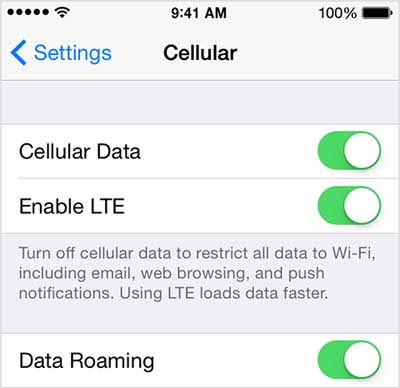
2。利用可能なUSBケーブルを使用します
USBポートとUSBケーブルの品質は、iPhoneおよびiTunes接続に大きな影響を与えます。したがって、USBケーブルがデバイスをコンピューターによくリンクしていることを保証するために、結合条件を確認することが提案されています。ただし、USBが検出できないことを示している場合があります。この場合、古いUSBポートが損傷している可能性があるが、それを知らないため、新しいUSBポートを使用しようとすることができます。

3.コンピューターを信頼してください
「このコンピューターを信頼する」は、iPhoneをコンピューターにリンクするための重要なステップです。このポップアッププロンプトは、電話をコンピューターにリンクすると表示されます。現時点では、このメッセージを無視するか、「信頼しない」オプションを選択すると、検出に失敗します。したがって、コンピューターを信頼することは不可欠な操作です。それにもかかわらず、オプションを選択したとしても機能しないことがわかった場合は、ここをクリックして、iPhone/iPadのコンピューターを「信頼しない」または「信頼しない」すべての詳細を知ることができます。
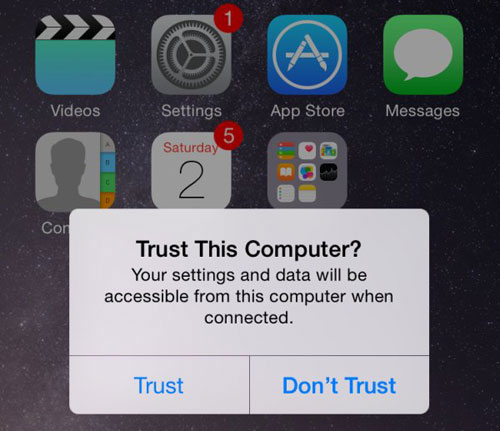
4。 iOSバージョンを更新します
誰もが知っているように、iOSバージョンはすぐに変更されます。したがって、iPhoneとiTunesの間の適切なリンクにはユーザーが最新のiOSバージョンをダウンロードする必要があるため、更新情報を頻繁に確認するか、接続を妨げる可能性があります。バージョンを検査するには、「設定」に移動してから、「一般」オプションを選択できます。次に、「ソフトウェアアップデート」を選択して確認する必要があります。バージョンが最新のものではない場合は、更新してインストールする必要があります。
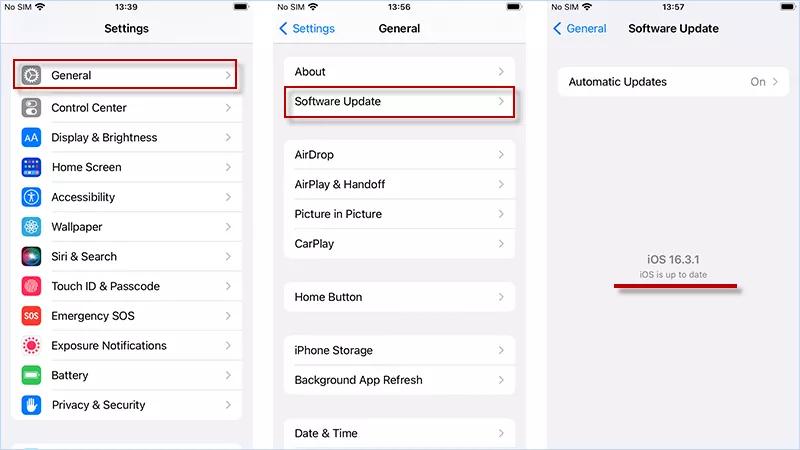
もっと詳しく知る:
iPhone/iPadにiOS 10.3をダウンロードしてインストールする方法は?
5. iTunesバージョンを更新します
最新のiTunesバージョンを使用することは、それを実行する要件です。したがって、iTunesの最新バージョンを確認してダウンロードする必要があります。 iTunesの更新を確認するには、「ヘルプ」をタップしてから「更新の確認」を選択できます。更新が利用可能であることが示されている場合は、コンピューターにダウンロードしてインストールしてください。最新のiTunesバージョンをダウンロードしてインストールしている場合でも、電話をiTunesにリンクしていないことがわかります。この場合、元のiTunesをアンインストールして、最新のiTunesを再度ダウンロードしてインストールすることを選択できます。
パート2。iPhoneを効果的にリンクする方法
上記の手段を除いて、あなたも使用することができます iOSデータ転送ツール iTunesにiPhoneにテザーし、それらの間のデータを迅速に、適切かつ安全に送信します。このプログラムが安全でサービス可能であるかどうかわからない場合は、最初は何かを知ることができます。
このソフトウェアは、iPhone、iPad、iPodデバイス用の専門的な管理ツールです。それに伴い、iPhoneをiTunesにリンクすることは単なるものです。それを除いて、ビデオ、写真、音楽などのファイルをiPhoneに転送するだけでなく、簡単なクリックでバックアップして管理することもできます。さらに、それはiDeviceのほぼすべてのモデルと互換性があります。それでは、iPhone 7/6s/6/5s/5をiTunesに接続する居心地の良い方法を始めましょう。


– USBケーブルを介してiPhoneをコンピューターに接続し、コンピューターによってデバイスが適切に検出されていることを確認してください。
– プログラムを起動すると、接続されたiPhoneが自動的に検出され、以下のようにすべてのファイルが表示されます。
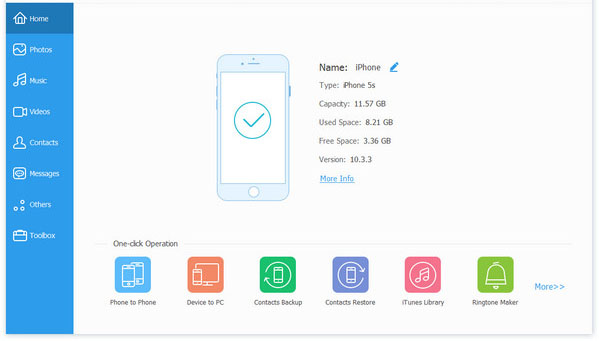
– トップメニューのフォルダーを選択すると、左パネルにこのファイルのさまざまなカテゴリが表示されます。それらのいずれかを選択して、必要なファイルにチェックしてください。次に、「エクスポート」>「iTunesへのエクスポート」ボタンのオプションを選択して、選択したファイルをiTunesライブラリに簡単に移動します。





